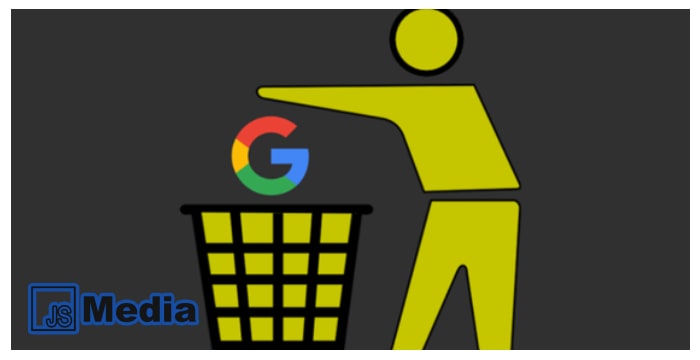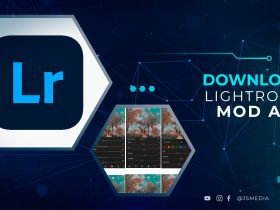JSMedia – Menghapus akun Google pasti disebabkan oleh banyak alasan. Apakah Anda hendak menghapusnya saja dari perangkat? Atau mungkin menghapus keberadaan akun Google tersebut secara permanen? Cara menghapus akun Google ini tentu saja berbeda dengan akun lainnya.
Terlebih lagi kalau perangkat yang Anda gunakan juga berbeda. Mungkin ada yang ingin menghapusnya melalui Android, iPhone, atau bahkan laptop Anda. Tak perlu ribet karena langkah-langkahnya sama sekali tidak sulit.
5 Cara Menghapus Akun Google
1. Cara Hapus Akun Google Secara Non Permanen di Android
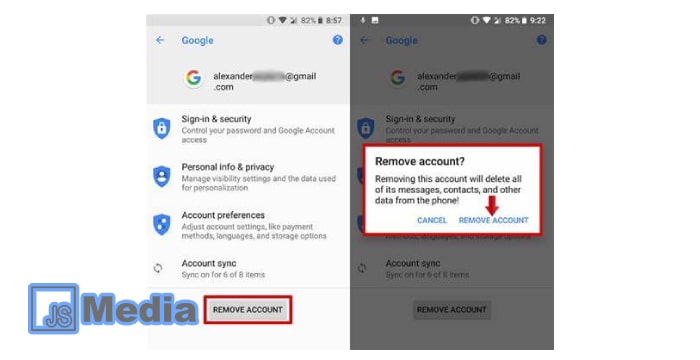
Pada smartphone Android mungkin terlalu banyak akun Google yang log in dan hal ini tentu akan membuat Anda ribet dalam pengelolaannya. Untuk menghapus akun dari Android saja caranya sangat mudah, yakni:
- Buka aplikasi setelan pada Android Anda
- Ketuk menu “Akun”, pada beberapa jenis smartphone ada juga yang nama menunya “Pengguna & Akun”
- Tap akun yang hendak dihapus
- Akan muncul beberapa opsi, pilih “Hapus akun dari perangkat”
- Pilih oke
- Selesai
Menghapus akun pada Android ini memang sangat mudah. Namun ini adalah bentuk removing secara non-permanen, Anda masih bisa log in dengan akun tersebut di kemudian hari.
2. Cara Hapus Akun Google Secara Non Permanen di iPhone
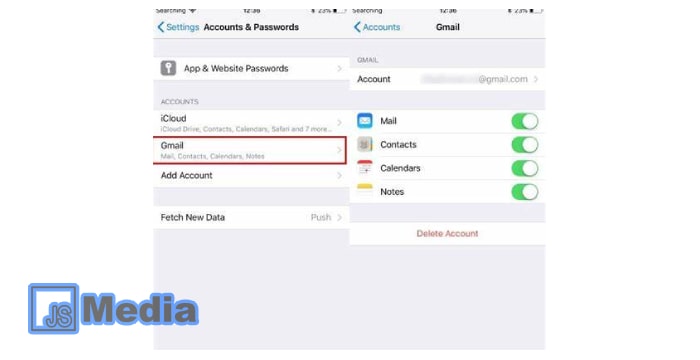
Menghapus akun Google secara non permanen di iPhone juga tidak kalah mudah, Anda hanya perlu mengikuti langkah-langkahnya di bawah ini:
- Buka aplikasi Gmail pada Iphone Anda
- Pada bagian pojok kanan atas aplikasi ada tiga garis hitam
- Klik garis tersebut
- Muncul pop up, pilih “Manage Account”
- Pilih opsi “Edit”
- Klik opsi remove pada akun yang hendak Anda hapus
- Konfirmasi pilihan Anda untuk meyakinkan
- Klik opsi done atau Selesai yang ada di pojok kiri atas layar iPhone Anda
- Selesai
Cara menghapus akun Google di iPhone ini sama sekali tidak sulit, bukan? Namun, ternyata Anda juga bisa menghapusnya melalui aplikasi Safari pada iPhone tersebut.
3. Cara Hapus Akun Google Secara Non Permanen di Safari
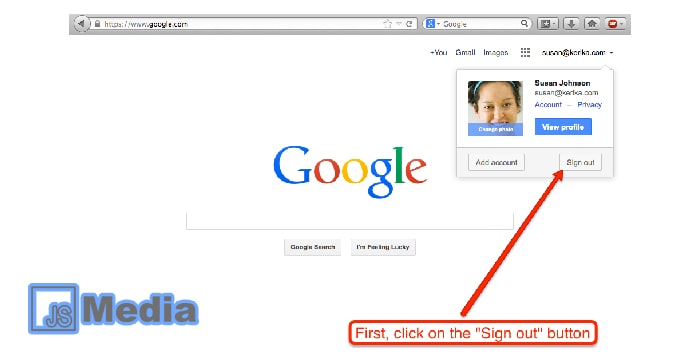
Jika Anda sering menggunakan aplikasi Safari pada iPhone, cara menghapusnya juga tidak kalah mudah, ikuti langkah-langkahnya di bawah ini:
- Langkah pertama, buka Aplikasi Safari pada iPhone Anda
- Buka situs Google.com pada browser Safari tersebut
- Klik foto profil akun Google Anda di bagian pojok kanan atas aplikasi tersebut
- Pilih opsi Sign Out untuk akun yang dipilih
- Anda bisa log in kembali dengan akun yang lain
- Akun Google yang terdahulu akan secara otomatis terhapus dari browser Safari Anda
- Kalau belum terhapus, cukup tap akun yang hendak dihapus, kemudian pilih remove
- Klik Done
- Selesai
Bagaimana? Mudah sekali bukan cara untuk menghapus akun Google di aplikasi Safari ini? Pastikan untuk mengikuti langkah-langkahnya secara sistematis agar tidak terjadi kesalahan.
4. Cara Menghapus Akun Google Secara Non Permanen di Chrome
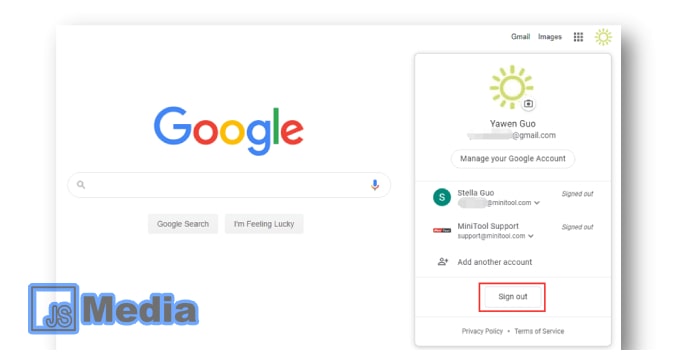
Lain halnya kalau Anda menggunakan aplikasi Chrome di iPhone ataupun Android, cara menghapusnya akan kami jelaskan pada poin-poin di bawah ini:
- Pertama-tama Anda hanya perlu membuka laman log in pada aplikasi Google itu sendiri
- Akan muncul deretan profil Google yang log in pada perangkat tersebut melalui Chrome
- Pilih profil yang hendak Anda hapus
- Pilih tanda panah ke bawah di samping profil Chrome tersebut
- Pilih opsi hapus pengguna
- Tunggu sejenak, Chrome akan refresh secara otomatis
- Proses selesai
Ikuti langkah-langkah di atas secara berurutan agar tidak terjadi kesalahan dalam proses penghapusannya.
Baca Juga: 8 Langkah Cara Membuat Google Scholar Relevan Untuk Belajar
5. Cara Hapus Akun Google Secara Permanen
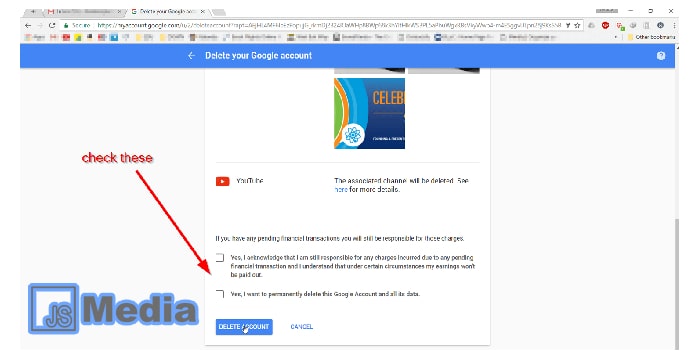
Kalau beberapa cara di atas adalah langkah-langkah menghapus secara non permanen, untuk poin selanjutnya ini kami akan memberikan cara menghapus akun secara permanen untuk Anda. Berikut ini langkah-langkahnya:
- Buka halaman Google account Anda baik pada smartphone, iPhone, ataupun pada PC
- Jangan lupa log in dengan menggunakan email yang akan dihapus
- Klik menu Data & personalisasi
- Pilih opsi hapus layanan / akun
- Pilih hapus akun
- Masukkan kata sandi
- Scroll ke bagian bawah laman, centang kedua opsi yang tersedia
- Hapus akun
Dengan melakukan cara menghapus akun Google di atas, secara otomatis akun Anda akan hilang dan tidak bisa digunakan lagi. Pastikan untuk melakukan backup terlebih dahulu terhadap data-data penting Anda sebelum menghapusnya.